효율성을 높이기 위한 첫걸음
여러분의 PC가 느리게 작동하는 건 정말 답답한 일입니다. 특히 중요한 작업이 있거나 게임을 할 때는 더 그렇죠. 그래서 우리는 이 글에서 PC 속도 향상을 위한 윈도우 10 팁을 공유하려고 합니다. 작은 변화가 큰 차이를 만든다는 것을 잊지 마세요. 속도는 단순히 사양만으로 결정되는 게 아니랍니다. 이제, PC 속도 향상을 위한 명확한 방법들을 알아보겠습니다.
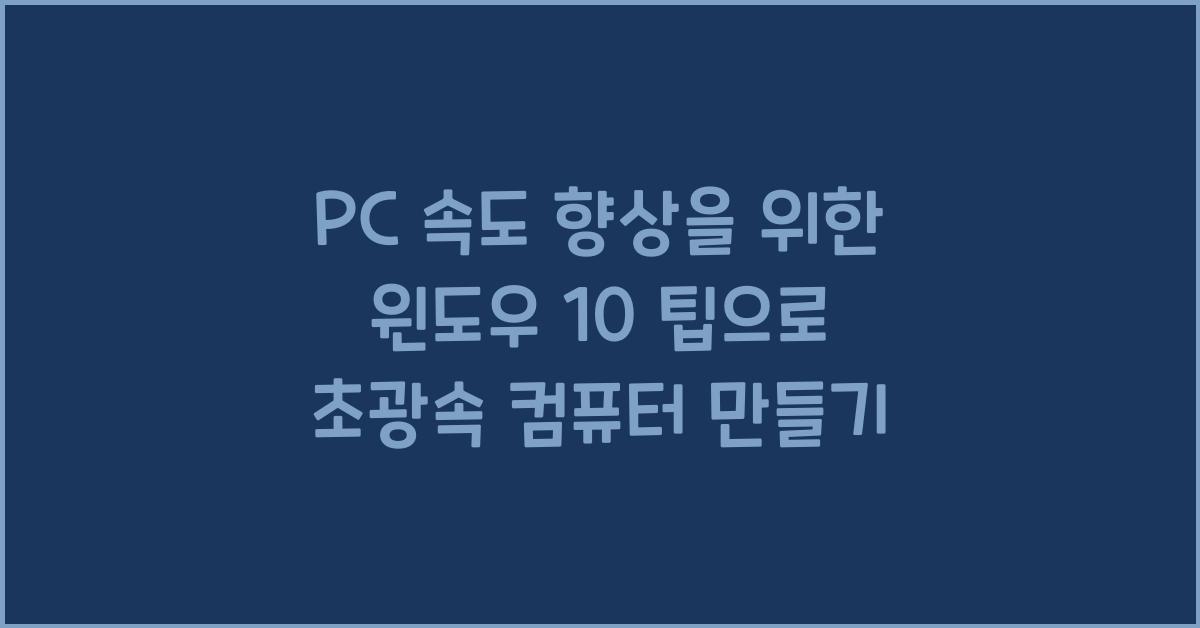
첫 번째 팁: 불필요한 프로그램이 자동으로 시작되지 않도록 해주세요. 컴퓨터 부팅 시 여러 프로그램이 동시에 시작되면, 그만큼 자원을 소모하게 되고 결과적으로 속도가 느려집니다. '작업 관리자'를 열고 '시작 프로그램' 탭에서 자동 시작 목록을 조정해보세요. 쓸모없는 프로그램을 비활성화하면 부팅 속도가 확실히 빨라질 거예요!
두 번째로, 디스크 정리를 통해 여유 공간을 확보하는 방법도 있습니다. '디스크 정리'는 매우 유용한 도구인데, 특정 폴더에 쌓인 임시 파일이나 이전 Windows 설치 파일을 손쉽게 삭제할 수 있게 도와줍니다. 쾌적한 작업 환경을 위해 주기적으로 디스크 정리를 해주는 것이 좋습니다.
또한, 시스템 코드를 최적화하는 것도 좋은 방법입니다. 윈도우 10에서 제공하는 고급 시스템 설정을 통해 시각 효과를 줄이면 속도가 개선됩니다. 그래픽에 예민한 분들은 조금 아쉬울 수 있지만, 기본적인 성능이 향상되는 효과를 쉽게 경험할 수 있습니다.
고간단한 프로그램 관리
PC 속도 향상을 위한 윈도우 10 팁의 세 번째는 불필요한 애플리케이션의 제거입니다. 많은 사람들이 여러 프로그램을 설치하지만, 실제로 자주 사용하는 프로그램은 극히 일부인 경우가 많습니다. 사용하지 않는 프로그램은 삭제하고, 자주 사용하는 프로그램은 바탕화면에 정리하여 접근성을 높여보세요.
또한, 백그라운드에서 실행 중인 앱을 관리해보는 것도 좋습니다. 그 앱들이 소비하는 자원은 생각보다 크기 때문이죠. '설정' -> '개인정보' -> '백그라운드 앱'에서 실행 중인 앱을 제어하시면 더욱 매끄러운 사용이 가능합니다. 하나하나 이런 과정을 거치면 눈에 띄는 효과를 느낄 수 있을 거예요.
다음은 드라이버 업데이트입니다. PC의 성능은 하드웨어뿐만 아니라 드라이버의 최신 상태에 따라 많은 영향을 받습니다. 제조사의 웹사이트를 통해 필요한 드라이버를 모두 최신 버전으로 업데이트하면, 성능과 안정성이 함께 향상됩니다.
속도 저하의 원인과 해결책
이제 PC 속도 향상을 위한 윈도우 10 팁 중에서 포커스를 두고 있는 성능 저하의 원인에 대해 이야기해 볼까요? 속도 저하의 원인은 소프트웨어, 하드웨어, 그리고 환경 요인 등 다양합니다. 간혹 바이러스나 악성 코드가 속도를 저하시킬 수 있으니, 정기적인 바이러스 검사를 통해 안전하게 사용하세요.
또한, 과도한 애드웨어나 스파이웨어 또한 큰 문제입니다. 이는 예기치 않은 광고와 창을 띄우곤 하는데, 이로 인해 컴퓨터가 느려질 수 있습니다. 신뢰할 수 있는 안티바이러스 프로그램을 사용하여 주기적으로 검사를 수행하는 것이 좋습니다.

| 원인 | 해결책 |
|---|---|
| 불필요한 앱 | 삭제 또는 비활성화 |
| 디스크 공간 부족 | 디스크 정리 실행 |
| 구형 드라이버 | 최신 드라이버로 업데이트 |
| 바이러스 및 악성 코드 | 정기적 검사 |
체계적 유지 관리의 중요성
마지막으로 PC 속도 향상을 위한 윈도우 10 팁으로 주기적인 유지 관리를 강조하고 싶습니다. 한 번 설정하고 방치하는 것이 아니라, 정기적으로 상태를 체크하고 불필요한 자료를 청소하는 것이 최선입니다. 어떻게 보면 소중한 PC와의 소통이기도 하죠.
자주 사용하는 툴들을 바탕화면에 두고, 간단한 스케줄을 만들면 매일 혹은 매주 쉽게 관리할 수 있습니다. 모든 사용자에게 귀찮을 수 있지만, 이 과정에서 느끼는 보람과 개선된 속도를 생각하면 충분히 가치 있는 일입니다.
함께 읽어볼 만한 글입니다
윈도우 11에서 오프라인 계정 사용 및 설정 방법 A to Z
윈도우 11에서 오프라인 계정 사용의 필요성현대의 컴퓨터 사용이 모든 것을 클라우드와 연결하는 추세 속에서도, 오프라인 계정을 사용하는 것이 여전히 필요한 경우가 많습니다. 윈도우 11에
hjkqqrdm.tistory.com
윈도우 10에서 작업 표시줄 설정 및 사용자화하기, 이렇게 해보세요
윈도우 10에서 작업 표시줄의 기본 설정 이해하기윈도우 10에서 작업 표시줄 설정 및 사용자화하기를 기대하는 사람이라면 먼저 작업 표시줄에 대한 기본적인 이해가 필요해요. 작업 표시줄은
hjkqqrdm.tistory.com
윈도우 11에서 파일 압축 및 해제 도구 사용법 완벽 가이드
윈도우 11에서 파일 압축 및 해제 도구 사용법 소개윈도우 11은 사용자가 파일을 쉽게 다룰 수 있도록 다양한 기능을 제공합니다. 특히, 파일 압축 및 해제 도구는 대용량 파일을 관리하고, 저장
hjkqqrdm.tistory.com
자주 묻는 질문(FAQ)
Q1: PC 속도 향상을 위한 윈도우 10 팁 중 가장 효과적인 부분은 무엇인가요?
A1: 가장 효과적인 방법은 불필요한 프로그램을 제거하는 것입니다. 이로 인해 시스템 자원 소모를 줄일 수 있습니다.
Q2: 디스크 정리를 자주 해야 하나요?
A2: 네, 정기적으로 디스크 정리를 하여 공간을 확보하는 것이 PC 성능 유지에 긍정적인 영향을 줍니다.
Q3: 드라이버 업데이트는 어떻게 하나요?
A3: 각 하드웨어 제조사 웹사이트에서 해당 드라이버를 다운로드하여 설치하시면 됩니다. 최신 버전으로 업데이트가 중요합니다.
'일상추천' 카테고리의 다른 글
| PC 시작 시 자동 실행 프로그램 관리하기, 이렇게 하면 효율 UP (0) | 2025.03.25 |
|---|---|
| 윈도우 11 보안 기능 설정하는 법, 지금 당장 확인하세요 (0) | 2025.03.25 |
| 윈도우 10에서 기본 브라우저 설정 변경하는 법, 이렇게 간단해 (0) | 2025.03.25 |
| PC 성능 점검하는 윈도우 도구 활용법으로 최적화하자 (0) | 2025.03.24 |
| 윈도우 11에서 비밀번호 변경하는 법, 이렇게 쉽고 간단해 (0) | 2025.03.24 |



